
16_Colybrix – Perfect Harmony – Inge-Lore’s Tutoriale
Perfect Harmony
Inge-Lore 25.11.2020
.
.
.
.
das Copyright der deutschen Übersetzung liegt alleine bei mir,Inge-Lore.
Es ist nicht erlaubt,mein Tutorial zu kopieren oder aufanderen Seiten zum download anzubieten.Mein Material habe ich aus diversen Tubengruppen.
Das Copyright des Materials liegt alleine beim jeweiligen Künstler.
Sollte ich ein Copyright verletzt haben,sendet mir bitte eine E-Mail.
Ich danke allen Tubern für das schöne Material,
ohne das es solche schönen Bilder gar nicht geben würde.
Ich habe das Tutorial mit PSP 2020 gebastelt,aber es sollte auch mit allen anderen Varianten zu basteln gehen.
*****************************************************
Hier werden meine Tutoriale getestet
Filters Unlimited–&<Bkg Designer Sf10I>–ALFs BorderFX–Mirror Bevel
Carolaine and Sensibility
Alien Skin Eye Candy 5 Impact – Glass
meine ist von Laguna du bekommst du HIER
****************************************************
Vorwort !!
Weil man bei den neuen PSP Versionen nicht mehr so einfach spiegeln kann,
Mach es dir auch einfach und installiere dir die Skripte !!
****************************************************
andernfalls schreibe ich es dazu.
Zum Originaltut
.
.
.
Punkt 1
Doppelklick auf die beiden Presets,sie installieren sich alleine.
Such dir aus deiner Tube eine helle und dunkle Farbe
Öffne die Alpha-Datei und minimiere sie.
Stelle die dunkle Farbe und weiß ein.
Öffne ein neues Blatt 900 x 500 Px–mit diesem Verlauf füllen.
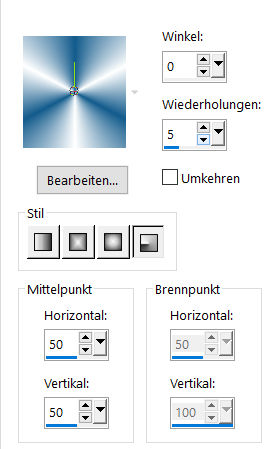
Einstellen–Unschärfe–Gaußsche Unschärfe mit 15
Ebene duplizieren
Punkt 2
Filters Unlimited–&<Bkg Designer Sf10I>–ALFs BorderFX–Mirror Bevel
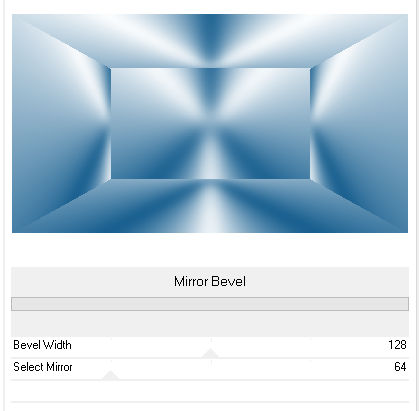
Bildeffekte–Nahtloses Kacheln Standard
Deckkraft 85%–nach unten zusammenfassen
Auswahl–Auswahl laden/speichern–Auswahl aus Alpha-Kanal laden
Auswahl *Selection #1* laden

neue Ebene–mit weiß füllen
Punkt 3
Auswahl ändern–Auswahl verkleinern um 3 Px
Löschtaste–dreh die Farben um
stelle den Fülleimer auf 50

fülle die Auswahl mit dem Verlauf–Auswahl aufheben
Bildeffekte–Nahtloses Kacheln Standard
Mischmodus Überzug
Punkt 4
Stelle den Fülleimer wieder auf 100
Auswahl *Selection #2* laden
neue Ebene–mit weiß füllen
Auswahl verkleinern um 3 Px–Löschtaste
stelle den Fülleimer wieder auf 50
mit dem Verlauf füllen–Auswahl aufheben
Punkt 5
Bildeffekte–Nahtloses Kacheln Standard
Ebene nach unten schieben–bleib auf der Ebene
Plugins–Carolaine and Sensibility–CS-LDots Standard
stark nachzeichnen–sichtbar zusammenfassen
Auswahl *Selection #1* nochmal laden
Schlagschatten 0/0/70/25
Punkt 6
Auswahl *Selection #2* nochmal laden
Schlagschatten 0/0/70/25
Auswahl aufheben
stelle den Fülleimer wieder auf 100
neue Ebene–mit weiß füllen
Ebenen–Maskenebene aus Bild

Punkt 7
Kanteneffekte–nachzeichnen
zusammenfassen–Gruppe zusammenfassen
Deckkraft auf 75% stellen–Mischmodus Luminanz (V)
kopiere *deco 1*–einfügen auf dein Bild
kolorieren nach deinen Farben
mit Taste K einstellen auf 64 / 205
Punkt 8
Ebene duplizieren–vertikal und horizontal spiegeln
nach unten zusammenfassen
geh auf die unterste Ebene–duplizieren
Ebene nach oben schieben
Geometrieeffekte–Kreis / Transparent
Geometrieeffenkte–Konkav/konvex
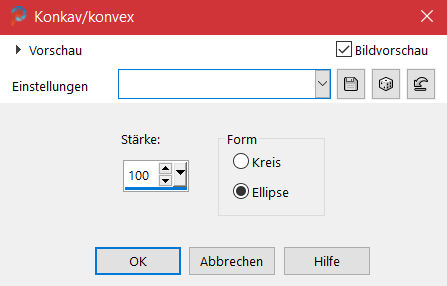
Punkt 9
Ebene verkleinern auf 10%–scharfzeichnen
mit Taste K einstellen auf 191 / 104
Plugins–Alien Skin Eye Candy 5 Impact – Glass
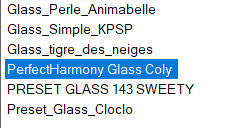
Plugins–Simple–Top Left Mirror
kopiere den Text–einfügen auf dein Bild
verkleinern auf 73%
Punkt 10
Bild–Negativbild
mit Taste K einstellen auf 16 / 297 oder wie es dir gefällt
Schlagschatten -3/6/100/6/Farbe 1
kopiere deine Tube–einfügen auf dein Bild
passe die Größe an–scharfzeichnen
Schlagschatten 0/0/100/50
Punkt 11
Geh auf die unterste Ebene–kopieren
Rand hinzufügen–1 Px Farbe 1
Rand hinzufügen–3 Px weiß
Rand hinzufügen–1 Px Farbe 1
Rand hinzufügen–30 Px weiß
Rand hinzufügen–1 Px Farbe 1
Punkt 12
Rand hinzufügen–3 Px weiß
Rand hinzufügen–1 Px Farbe 1
Rand hinzufügen–3 Px weiß
Rand hinzufügen–1 Px Farbe 1
Rand hinzufügen–40 Px weiß
Rand hinzufügen–1 Px Farbe 1
Punkt 13
Klicke mit dem Zauberstab in den 40 Px Rand
einfügen in die Auswahl
Gaußsche Unschärfe mit 15–in Ebene umwandeln
Mischmodus Multiplikation
Plugins–Carolaine and Sensibility–CS LDots Standard
Plugins–Carolaine and Sensibility–CS DLines Standard
Punkt 14
Nach unten zusammenfassen
Auswahl alles–verkleinern um 41 Px
Schlagschatten wdh.
Auswahl verkleinern um 38 Px
Schlagschatten 0/0/30/40/Farbe 1
Auswahl aufheben
Punkt 15
Öffne die Schmetterlingsdatei–kopiere die untere Ebene
einfügen auf dein Bild–verkleinern auf 55%–scharfzeichnen
mit Taste K einstellen auf 751 / 467 oder wo es dir gefällt
kopiere die obere Ebene der Schmetterlinge
einfügen auf dein Bild–verkleinern auf 40%–scharfzeichnen
mit Taste K einstellen auf 814 / -17 oder wo es dir gefällt
Punkt 16
(Natürlich kannst du auch deine eigenen Dekotuben nehmen)
bei beiden Schmetterlingsebenen den
Schlagschatten -22/28/20/6 anwenden
Rand hinzufügen–1 Px weiß
verkleinere dein Bild auf 950 Px Breite
evtl. scharfzeichnen–setz WZ und Copyright aufs Bild
zusammenfassen und als jpg speichern.










